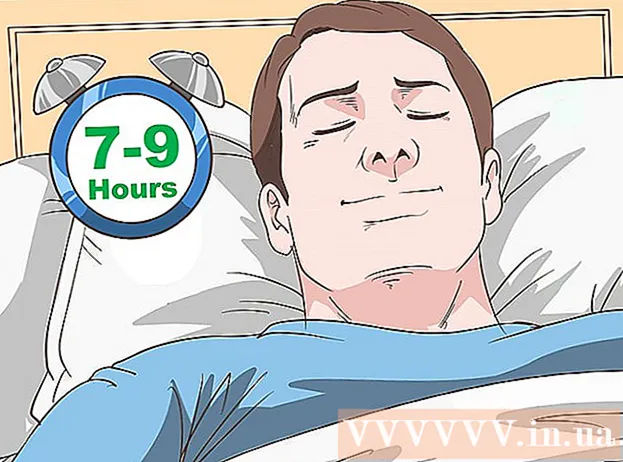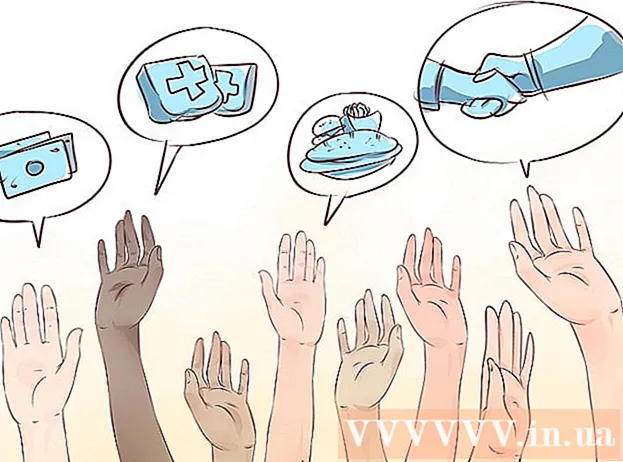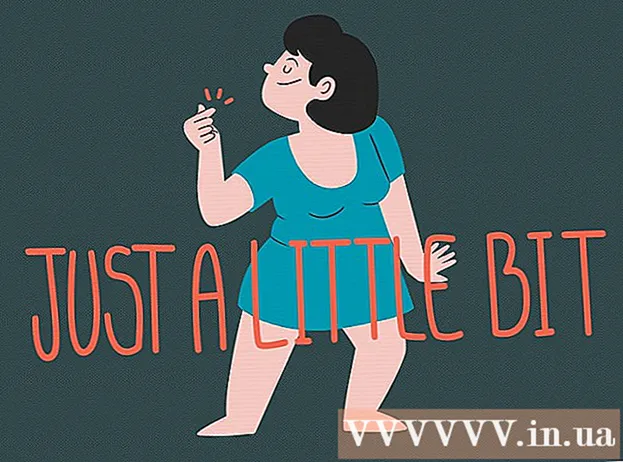작가:
Roger Morrison
창조 날짜:
28 구월 2021
업데이트 날짜:
1 칠월 2024
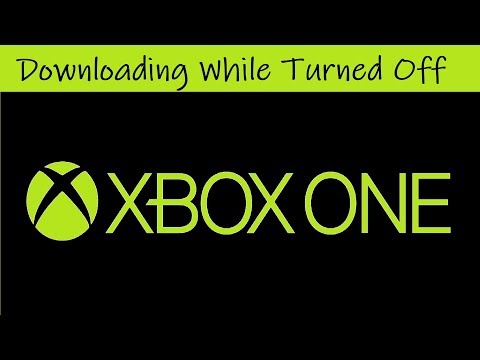
콘텐츠
게임의 모든 비트와 바이트를 다운로드하는 것은 wikiHow 기사를 다운로드하는 것보다 훨씬 오래 걸립니다. 따라서 Xbox에서 게임을 다운로드하는 데 시간이 걸리며 이로 인해 중요한 순간에 연결이 중단 될 수 있습니다. 의무의 부름. 이를 방지하기 위해 본체를 끌 때 게임을 다운로드하도록 Xbox를 설정할 수 있습니다.
단계로
3 가지 방법 중 1 : Xbox One
 홈 화면으로 이동합니다. 이것은 Xbox의 주 메뉴이며 본체를 켤 때 가장 먼저 표시되는 것입니다. 홈 화면을 열려면 컨트롤러의 가운데 X 버튼을 누르고 "홈으로 이동"을 선택합니다.
홈 화면으로 이동합니다. 이것은 Xbox의 주 메뉴이며 본체를 켤 때 가장 먼저 표시되는 것입니다. 홈 화면을 열려면 컨트롤러의 가운데 X 버튼을 누르고 "홈으로 이동"을 선택합니다.  컨트롤러의 메뉴 버튼을 누릅니다. 컨트롤러 오른쪽 중앙에있는 작은 버튼입니다.
컨트롤러의 메뉴 버튼을 누릅니다. 컨트롤러 오른쪽 중앙에있는 작은 버튼입니다. 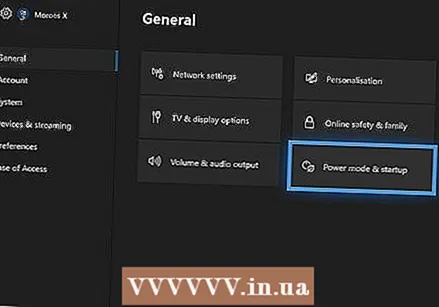 설정 메뉴에서 "전원 모드 및 시작"옵션을 찾으십시오. "설정"→ "전원 모드 및 시작"을 클릭합니다. 여기에서 Xbox를 끌 때 대기 상태로 전환하도록 설정할 수 있습니다. 그런 다음 자동으로 다운로드 및 업데이트를 찾아 완료합니다.
설정 메뉴에서 "전원 모드 및 시작"옵션을 찾으십시오. "설정"→ "전원 모드 및 시작"을 클릭합니다. 여기에서 Xbox를 끌 때 대기 상태로 전환하도록 설정할 수 있습니다. 그런 다음 자동으로 다운로드 및 업데이트를 찾아 완료합니다. 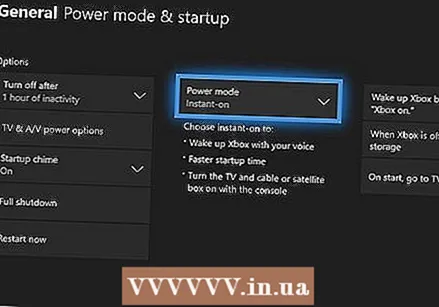 "대기 모드"를 선택합니다. 이렇게하면 Xbox가 항상 대기 모드로 유지되어 닫을 때 다운로드를 완료 할 수 있습니다.
"대기 모드"를 선택합니다. 이렇게하면 Xbox가 항상 대기 모드로 유지되어 닫을 때 다운로드를 완료 할 수 있습니다.
3 가지 방법 중 2 : Xbox 360
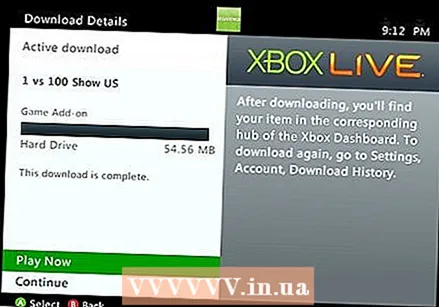 Xbox를 절전 모드로 설정하여 보류중인 다운로드를 완료합니다. Xbox 360은 시스템이 켜져있을 때만 다운로드를 완료 할 수 있습니다. 자동으로 켜지므로 다운로드를 시작한 다음 Xbox를 끄면 게임이 계속 다운로드됩니다.
Xbox를 절전 모드로 설정하여 보류중인 다운로드를 완료합니다. Xbox 360은 시스템이 켜져있을 때만 다운로드를 완료 할 수 있습니다. 자동으로 켜지므로 다운로드를 시작한 다음 Xbox를 끄면 게임이 계속 다운로드됩니다. - 다음 단계에 따라 절전 모드가 꺼져 있다고 생각되면 켤 수 있습니다.
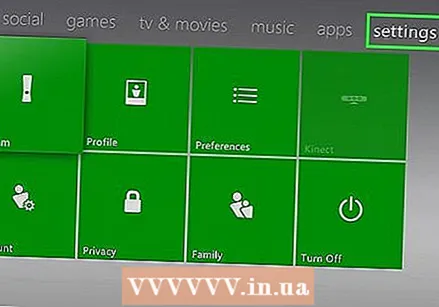 가운데 X 버튼을 누르고 "설정"을 선택합니다. 모든 화면에서이 작업을 수행 할 수 있습니다.
가운데 X 버튼을 누르고 "설정"을 선택합니다. 모든 화면에서이 작업을 수행 할 수 있습니다. 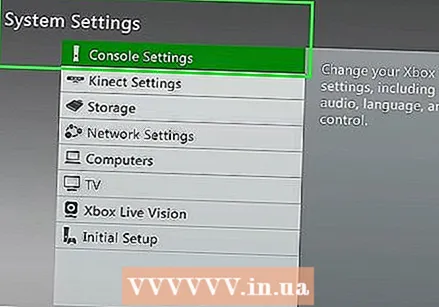 "시스템 설정"을 선택한 다음 "콘솔 설정"을 선택합니다. 여기에서 에너지 모드를 조정할 수 있습니다.
"시스템 설정"을 선택한 다음 "콘솔 설정"을 선택합니다. 여기에서 에너지 모드를 조정할 수 있습니다. 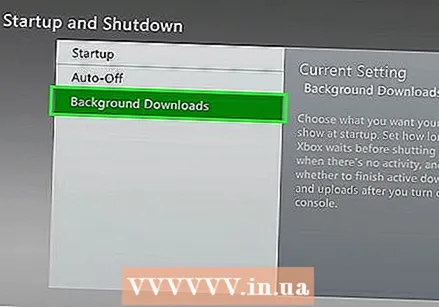 "백그라운드 다운로드"옵션으로 이동하여 켜져 있는지 확인하십시오. 설정의 "시작 및 종료"섹션에서 찾을 수 있습니다. 이제 다운로드가 백그라운드에서 완료됩니다.
"백그라운드 다운로드"옵션으로 이동하여 켜져 있는지 확인하십시오. 설정의 "시작 및 종료"섹션에서 찾을 수 있습니다. 이제 다운로드가 백그라운드에서 완료됩니다.
3 가지 방법 중 3 : Xbox
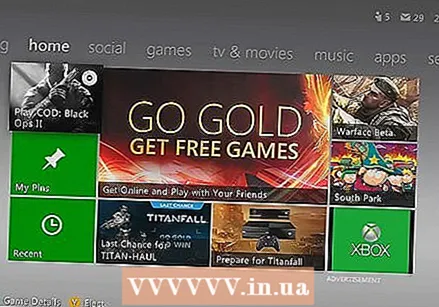 Xbox 대시 보드로 이동합니다. 오른쪽 상단에서 "홈"을 선택합니다.
Xbox 대시 보드로 이동합니다. 오른쪽 상단에서 "홈"을 선택합니다. 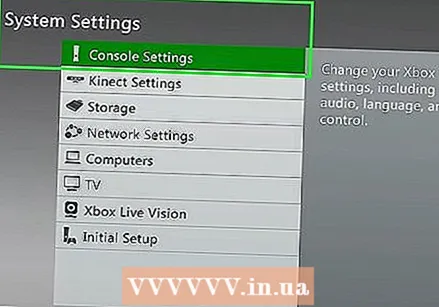 드롭 다운 메뉴에서 "시스템 설정"을 선택합니다.
드롭 다운 메뉴에서 "시스템 설정"을 선택합니다.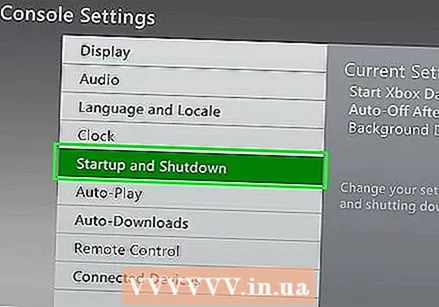 "시작 및 종료"섹션으로 이동합니다. 이제 Xbox를 종료하는 옵션이 표시되며,이를 통해 백그라운드 다운로드 등을 활성화 할 수 있습니다.
"시작 및 종료"섹션으로 이동합니다. 이제 Xbox를 종료하는 옵션이 표시되며,이를 통해 백그라운드 다운로드 등을 활성화 할 수 있습니다. 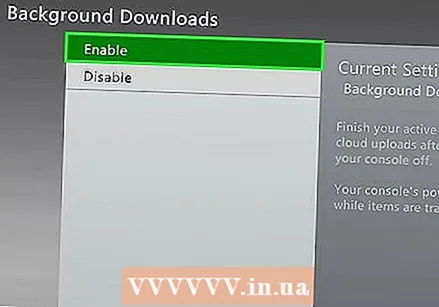 "Xbox가 꺼져있을 때 다운로드"옵션을 선택합니다.
"Xbox가 꺼져있을 때 다운로드"옵션을 선택합니다.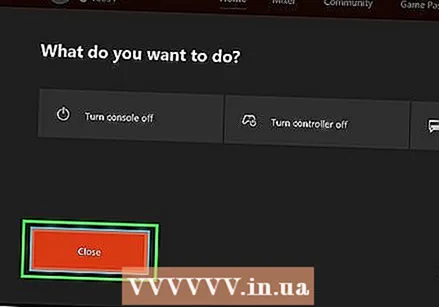 플레이가 끝나면 Xbox를 끕니다.
플레이가 끝나면 Xbox를 끕니다.- 이제 Xbox가 완전히 꺼지지 않고 전원 버튼이 깜박입니다.
- 이제 게임이 약 1/4 일반 속도로 다운로드됩니다.